Defragmentierung
Dein Laufwerk optimieren
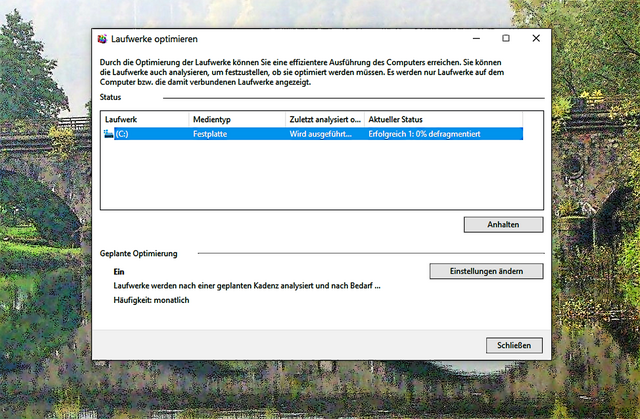
- hochgeladen von Thomas Ruszkowski
Die Defragmentierung deines Laufwerks kann dazu beitragen, dass dein PC reibungsloser funktioniert und schneller startet. Hier sind die Schritte, um deine Laufwerke zu optimieren:
Windows 10: Klicke auf die Suchleiste in der Taskleiste und gib “Defrag” ein. Wähle “Laufwerke defragmentieren und optimieren” aus. Wähle das Laufwerk aus, das optimiert werden soll, und klicke auf die Schaltfläche “Optimieren” .
Windows 11/10: Defragmentiere die Festplatte in der Regel einmal im Monat oder wenn die Fragmentierung 10 % oder mehr erreicht hat .
Normalerweise erledigt Windows die Optimierung automatisch, standardmäßig einmal pro Woche. Manchmal musst du es jedoch manuell durchführen, z. B. wenn du das Laufwerk partitionieren möchtest oder wenn du feststellst, dass die Festplatte langsamer arbeitet.
Weitere Informationen
1
support.microsoft.com
2
thewindowsclub.blog
3
techmixx.de
4
diskpart.com
+1 mehr
Indem Sie Ihre Interaktion mit Copilot fortsetzen, akzeptieren Sie die Nutzungsbedingungen und bestätigen Sie, dass Sie die ... überprüft haben Datenschutzerklärung.
Weiter
Wie kann ich die Fragmentierung meines Laufwerks überprüfen?
Was ist der Unterschied zwischen Defragmentierung und Optimierung?
Kann ich während des Defragmentierens andere Aufgaben ausführen?
Chats
Copilot-GPTs
Copilot
Copilot
Designer
Designer
Vacation planner
Vacation planner
Cooking assistant
Cooking assistant
Fitness trainer
Fitness trainer
Response stopped
Neues Thema
Fragen Sie mich etwas...
0/2000
Feedback
Bürgerreporter:in:Thomas Ruszkowski aus Essen |

Kommentare
Sie möchten kommentieren?
Sie möchten zur Diskussion beitragen? Melden Sie sich an, um Kommentare zu verfassen.